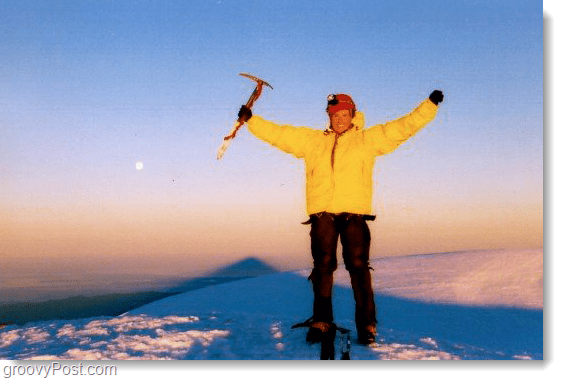Windows 10: إزالة العناصر من قائمة ابدأ الأكثر استخدامًا
مايكروسوفت ويندوز 10 / / March 18, 2020
تعتبر القائمة الأكثر استخدامًا في قائمة ابدأ في Windows 10 ملائمة ، ولكن قد ترغب في إزالة العناصر الافتراضية وإضافة الأماكن أو إزالة القائمة تمامًا.
Windows 10 رسميًا انطلقت في 29 يوليوالعاشرومعها تأتي عودة قائمة ابدأ. على الرغم من أنه ليس تمامًا كما اعتدت عليه في Windows 7 ، إلا أنه أحد الميزات الأكثر توقعًا للعديد من المستخدمين ، وهو قابل للتخصيص للغاية.
إحدى الميزات الافتراضية هي قائمة "الأكثر استخدامًا" للوصول السريع إلى التطبيقات التي تستخدمها كثيرًا. ومع ذلك ، قد ترغب في إزالة العناصر الافتراضية وإضافة تطبيقات أو أماكن مختلفة ، أو إزالة القائمة بالكامل.
إزالة الأكثر استخدامًا من قائمة ابدأ في Windows 10
لإزالة عنصر ، ما عليك سوى النقر بزر الماوس الأيمن فوقه وتحديده لا تظهر في هذه القائمة.
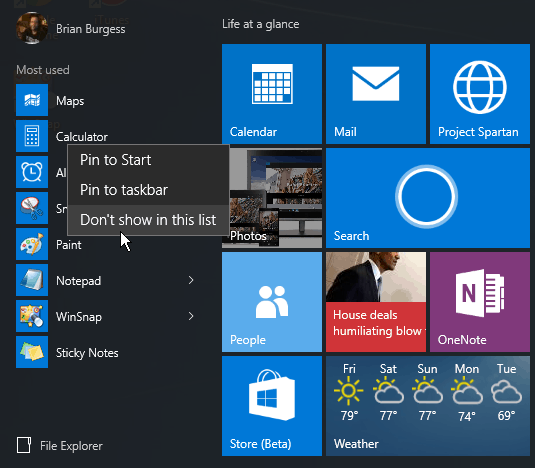
يمكنك أيضًا إزالة القائمة بالكامل إذا أردت. للقيام بذلك ، انتقل إلى الإعدادات> التخصيص> ابدأ وتحت قائمة تخصيص ، أوقف تشغيلها قم بتخزين وعرض البرامج التي تم فتحها مؤخرًا في قائمة ابدأ.
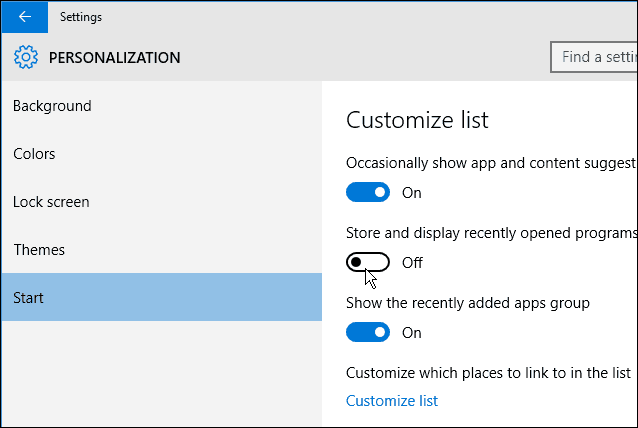
ومع ذلك ، ستلاحظ أنه يبدو غريبًا نوعًا ما مع القسم الفارغ من المساحة هناك.
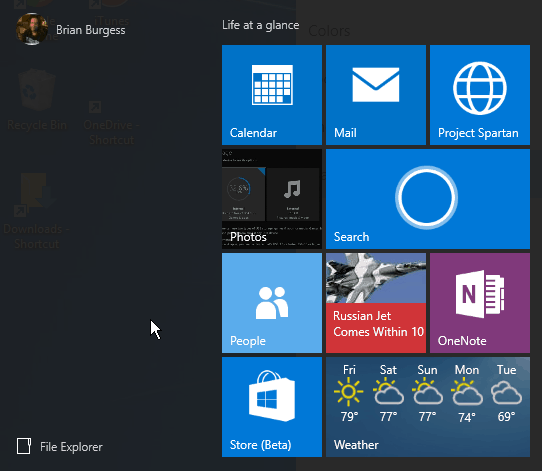
ولكن يمكنك استبدال هذه المساحة بإضافة "الأماكن" التي تذهب إليها كثيرًا.
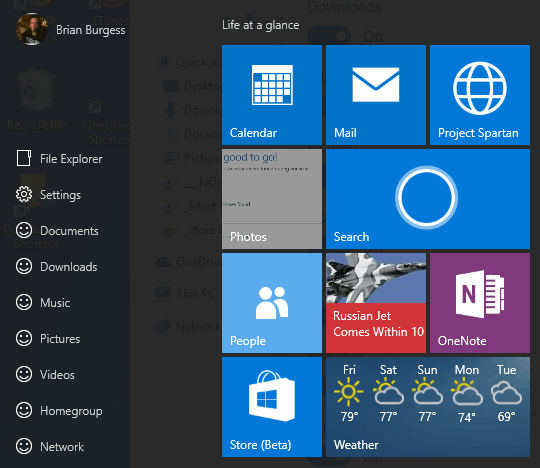
لإضافة الأماكن إلى قائمة ابدأ ، توجه إلى الإعدادات> التخصيص> ابدأ وحدد تخصيص القائمة ارتباط تشعبي.
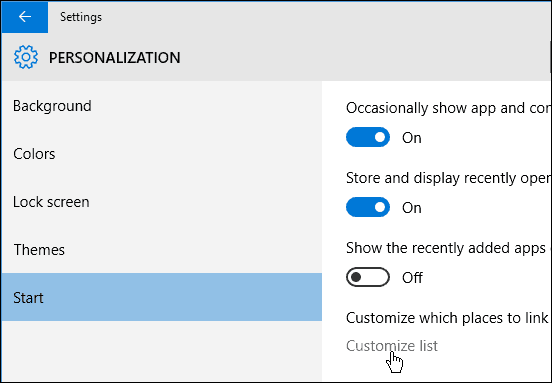
ثم أضف أي أو كل الأماكن من قائمة التخصيص عن طريق قلب المفتاح.
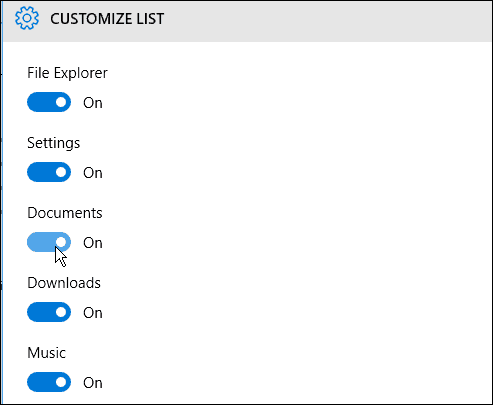
عندما تبدأ في إضافة عدة أماكن ، فإنها تأخذ مكان العناصر في قائمة "الأكثر استخدامًا".
في اللقطة أدناه ، ترى وجهًا مبتسمًا بجوار كل مكان ، ولا تقلق ، ستختفي من البناء النهائي. إنهم موجودون الآن لإرسال تعليقات Microsoft حول ما إذا كنت تحب الميزة أم لا.
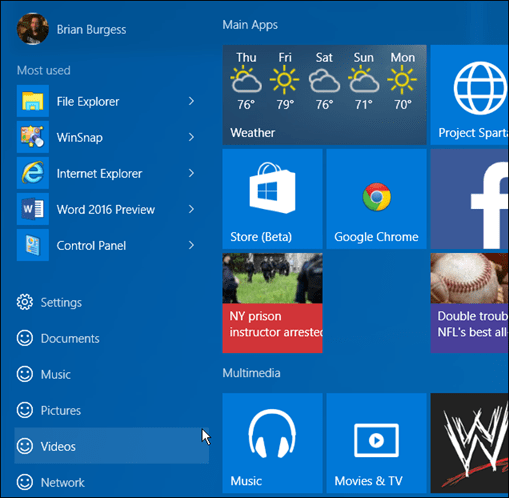
هذا مجرد واحد من الأشياء المثيرة للاهتمام التي يمكنك القيام بها باستخدام قائمة ابدأ نظام التشغيل Windows 10. يجب أن أعترف ، لم أكن أبدًا من مستخدمي قائمة ابدأ ، ولكن في Windows 10 ، تحسن بشكل كبير ، وأجد نفسي أستمتع به بالفعل.
سيكون لدينا المزيد من النصائح والحيل الرائعة لقائمة ابدأ في المستقبل القريب. إذا كنت ترغب في متابعة هذه المناقشة أو أي مناقشة أخرى حول Windows 10 ، فتأكد من الانضمام إلى موقعنا المجاني منتديات ويندوز 10!